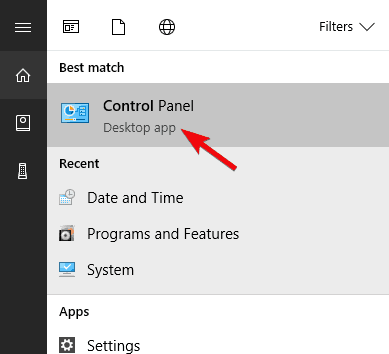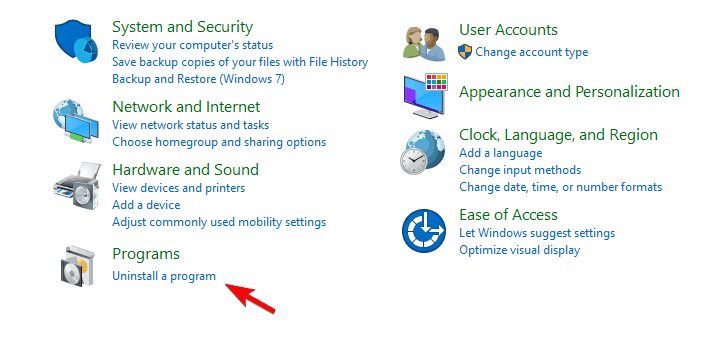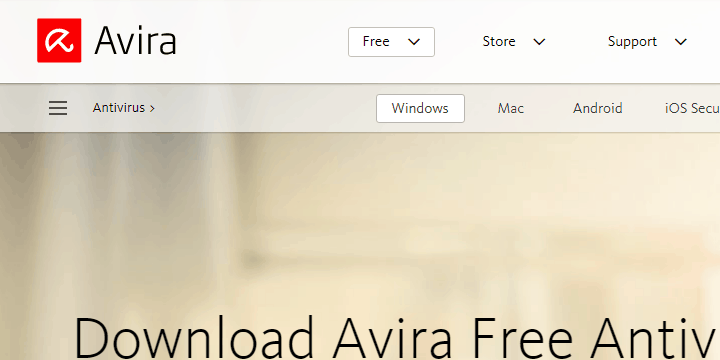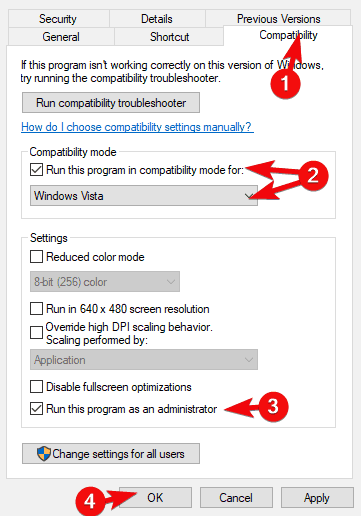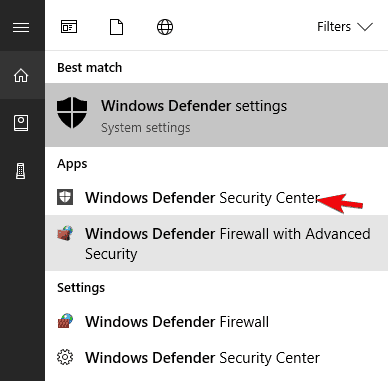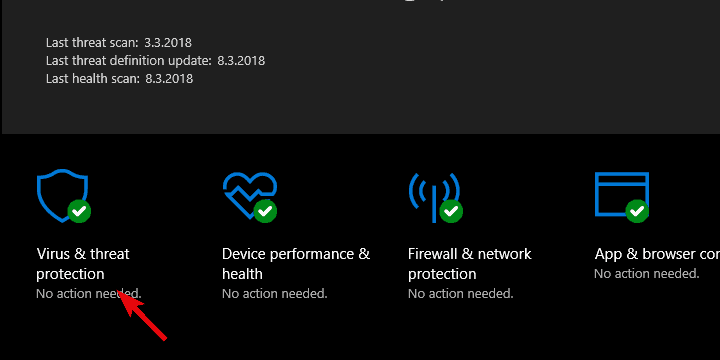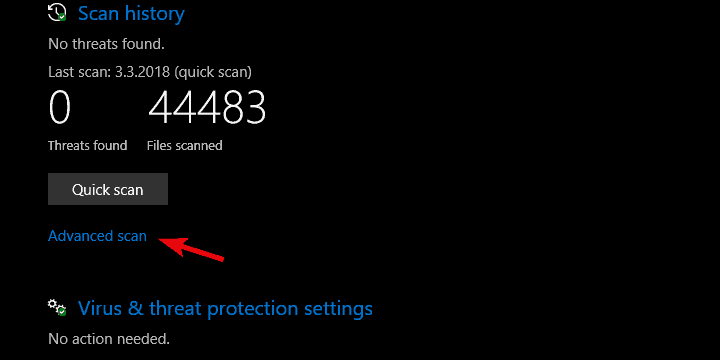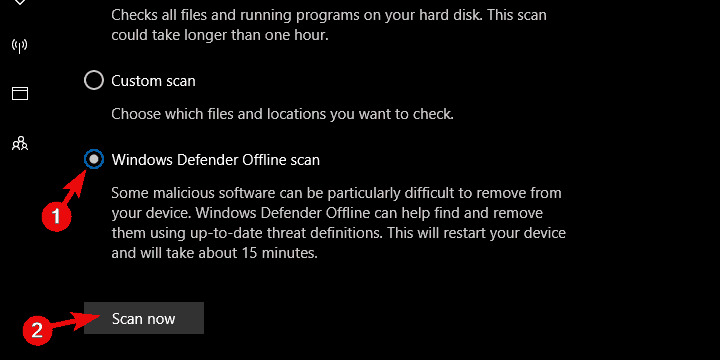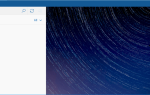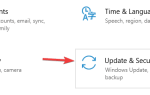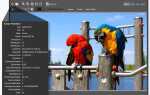Aplikacje tak złożone, jak na pewno są programy antywirusowe, mają wiele powiązanych procesów i usług. Pracują głównie w tle, bez większego wpływu na system. Istnieją jednak różne doniesienia o problemie z „ServiceHost.exe” Avira, który wydaje się powodować błąd.
Wygląda na to, że ten błąd uniemożliwia użytkownikom ochronę w czasie rzeczywistym na Avira, ponieważ aplikacja nie działa i pojawia się błąd „avira.servicehost.exe napotkał problem”.
Aby rozwiązać ten problem, udostępniliśmy 3 rozwiązania przedstawione poniżej. Wypróbuj je.
Jak naprawić błąd „Avira.ServiceHost.exe napotkał problem” w systemie Windows 10
- Zaktualizuj Avirę
- Upewnij się, że masz pozwolenie administracyjne
- Skanuj w poszukiwaniu wirusów za pomocą alternatywnego programu antywirusowego
1: Zaktualizuj Avira
Ten dokładny błąd nie przeszkadza użytkownikom współczesnej iteracji pakietu Avira. Najlepszym sposobem rozwiązania tego jest porzucenie starszej wersji i pobranie najnowszej. Z powodu ogromnych zmian aktualizacja aplikacji może nie wystarczyć, dlatego preferowana jest czysta ponowna instalacja.
Jeśli chcesz wypróbować alternatywę dla Aviry, zdecydowanie zalecamy BitDefender, niesamowity pakiet z pakietem funkcji bezpieczeństwa i szybkim wykrywaniem. Jeśli chcesz pozostać przy Avira, postępuj zgodnie z instrukcjami, które podaliśmy poniżej:
- otwarty Początek.
- Utrzymać Shift i kliknij Uruchom ponownie.
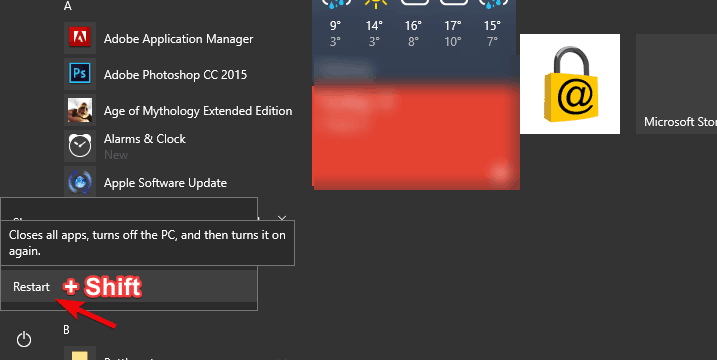
- Wybierz Rozwiązywanie problemów.
- Wybierać Zaawansowane opcje.
- Wybierz Ustawienia uruchamiania i wtedy Uruchom ponownie.
- Wybierać Włącz tryb awaryjny lub Włącz tryb awaryjny z obsługą sieci.
- Na pasku wyszukiwania systemu Windows wpisz Kontrola i otwórz Panel sterowania.

- Wybierać Odinstaluj program pod Programy Sekcja.

- Usunąć Avira oraz wszystkie powiązane programy i uruchom ponownie komputer.
- Byłoby miło, gdybyś mógł użyć dezinstalatora innej firmy jako IObit Uninstaller i usunąć wszystkie pozostałe resztki Avira i wpisy rejestru.
- Pobierz Avira Free Antivirus 2018 tutaj.

- Zainstaluj aplikację.
2: Upewnij się, że masz pozwolenie administracyjne
Kolejna rzecz, którą powinieneś przyjrzeć się bliżej, dotyczy uprawnień. Mianowicie program AviraServiceHost.exe może się nie uruchomić, jeśli spróbujesz włączyć ochronę w czasie rzeczywistym bez zgody administratora. Nie jest to tak surowe w późniejszych iteracjach, ale jeśli tak, z jakiegoś szczególnego powodu pozostawionego w starszej wersji, zezwolenie administracyjne jest koniecznością, jeśli chcesz, aby Avira działała bezproblemowo.
Z drugiej strony, jeśli ciągle widzisz ten sam błąd, mimo że jesteś zalogowany na koncie administratora, możesz zmusić go do uruchomienia jako administrator, wykonując następujące kroki:
- Przejdź do folderu instalacyjnego, w którym Avira rezyduje. Zwykle ścieżka jest C: \ Programs \ Avira.
- Kliknij prawym przyciskiem myszy Avira plik wykonywalny i otwórz Nieruchomości.
- Wybierz Zgodność patka.
- Sprawdź «Uruchom program w trybie zgodności z”I wybierz Windows Vista z menu rozwijanego.
- Sprawdź «Uruchom ten program jako administrator”I potwierdź zmiany.

- Uruchom ponownie komputer i spróbuj włączyć ochronę w czasie rzeczywistym.
3: Skanuj w poszukiwaniu wirusów za pomocą alternatywnego programu antywirusowego
Wreszcie, choć jest to trochę zabawna koncepcja, Twój program antywirusowy mógł zostać zainfekowany wirusem. Teraz trudno jest skanować w poszukiwaniu złośliwego oprogramowania za pomocą niedziałającego programu antywirusowego. Musimy więc pobrać dodatkowe narzędzie i przeprowadzić głębokie skanowanie. Możesz także użyć programu Windows Defender, który, jak ostatnio pokazano, jest dość potężnym sprzeciwem dla narzędzi antymalware innych firm.
Wykonaj następujące kroki, aby przeskanować system w poszukiwaniu złośliwego oprogramowania za pomocą Windows Defender w Windows 10:
- Rodzaj Windows Defender na pasku wyszukiwania i otwórz Centrum bezpieczeństwa Windows Defender.

- Wybierz Wirus zagrożenie.

- Wybierać Zaawansowane skanowanie.

- Wybierz Skanowanie offline Windows Defender i wtedy Skanuj teraz.

- Komputer uruchomi się ponownie i rozpocznie się procedura skanowania.
To powinno to zakończyć. Jeśli napotykasz ten błąd i masz lepszy pomysł, jak go rozwiązać, udostępnij go nam w sekcji komentarzy poniżej.
- Rodzaj Windows Defender na pasku wyszukiwania i otwórz Centrum bezpieczeństwa Windows Defender.